Opdateret April 2024: Stop med at få fejlmeddelelser, og sænk dit system ned med vores optimeringsværktøj. Hent det nu kl dette link
- Download og installer reparationsværktøjet her.
- Lad det scanne din computer.
- Værktøjet vil derefter reparér din computer.
I dag er mange bærbare computere og tablets normalt udstyret med en berøringsskærm. Producenter ønsker også at forbedre berøringsskærmoplevelsen. Dette er virkelig godt for brugere, der ikke ønsker at bruge eksterne inputenheder såsom et tastatur.

Desværre kan der være nogle problemer med berøringsskærmen, og mange brugere rapporterer om Lenovo-berøringsskærmsproblemer, der ikke fungerer. Hvis din Lenovo-berøringsskærm ikke fungerer, kan du først frakoble alle eksterne enheder og genstarte din enhed, før du prøver tekniske løsninger.
Hvis din Lenovo-berøringsskærm stadig ikke fungerer, kan du prøve følgende metoder til at løse problemet.
Genstart din enhed
Den nemmeste løsning er at genstarte din enhed. Det kan løse din computers skadesproblemer og gendanne din berøringsskærm. Du kan prøve dette og se, om det løser dit problem.
Kør Windows Fejlfinding
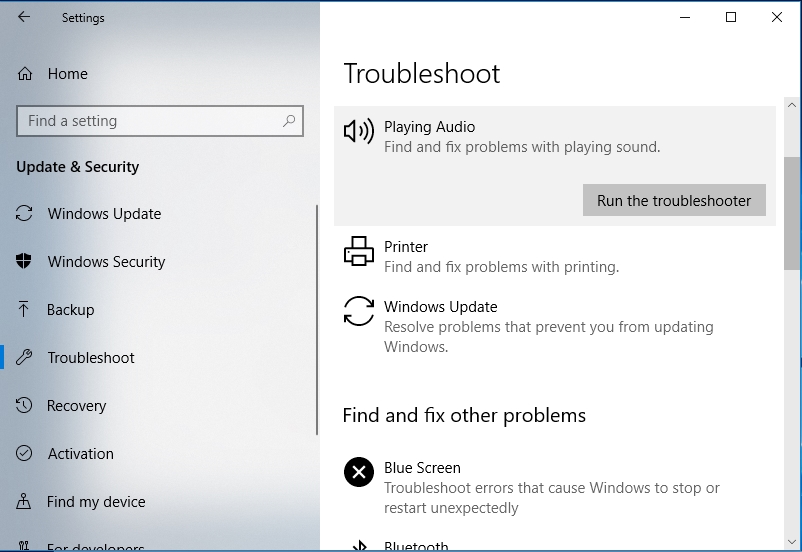
Fejlfindingsværktøjet til hardware og periferiudstyr er et indbygget Windows-værktøj, som du kan bruge til fejlfinding af dit perifere udstyr og udstyr. Du kan starte værktøjet med blot et par museklik.
Trin 1. Tryk på Windows + I for at åbne applikationen Indstillinger.
Trin 2: Gå til Opdatering og sikkerhed> Fejlfinding.
Trin 3: Rul ned til “Hardware & perifert udstyr”, og klik på “Fejlfinding”.
Dette værktøj begynder at søge efter relaterede problemer. Hvis der findes genoprettelsesstrategier, skal du blot klikke på Anvend løsning. Genstart derefter din Lenovo-enhed for at se, om berøringsskærmen fungerer korrekt.
Deaktiver og genaktiver den HID-aktiverede berøringsskærm

Dette er en ret enkel løsning, der har fungeret for andre berøringsskærmenheder og kan hjælpe dig med din Lenovo berøringsskærm.
- Åbn Start, og se efter Enhedshåndtering. Klik på Enhedshåndtering på resultatlisten for at åbne den.
- Når Enhedshåndtering åbnes, skal du navigere til sektionen User Interface Devices og udvide den.
- Under brugergrænsefladeenheder finder du en HID-kompatibel berøringsskærm.
- Højreklik på den, og vælg Deaktiver. Du bliver muligvis spurgt, om du er sikker på, at du vil deaktivere den. Klik derefter på "Ja".
- Højreklik på den HID-aktiverede berøringsskærm igen, og vælg Aktiver.
- Derefter skal din berøringsfølsomme enhed fungere.
April 2024 Opdatering:
Du kan nu forhindre pc -problemer ved at bruge dette værktøj, såsom at beskytte dig mod filtab og malware. Derudover er det en fantastisk måde at optimere din computer til maksimal ydelse. Programmet retter let på almindelige fejl, der kan opstå på Windows -systemer - ikke behov for timers fejlfinding, når du har den perfekte løsning lige ved hånden:
- Trin 1: Download PC Reparation & Optimizer Tool (Windows 10, 8, 7, XP, Vista - Microsoft Gold Certified).
- Trin 2: Klik på "Begynd Scan"For at finde Windows-registreringsproblemer, der kan forårsage pc-problemer.
- Trin 3: Klik på "Reparer Alt"For at løse alle problemer.
Som du kan se, er dette en enkel løsning, og brugerne rapporterer, at de har løst med succes problemer med touchskærm på andre producenters berøringsfølsomme enheder. Der er dog ingen grund til ikke at prøve dette med en Lenovo touchscreen-skærm.
Hvis du leder efter andre løsninger til Lenovo-berøringsskærmsenheder, har vi for nylig dækket, hvordan du retter berøringsskærmen på Lenovo Edge 15. Det kan også være en god idé at tjekke det ud.
Hvis du vil vide, hvordan du deaktiverer berøringsskærm i Windows 10, skal du læse denne artikel for at lære, hvad du skal gøre.
Installer de nyeste Windows-opdateringer

Sørg for, at du har de nyeste Windows-operativsystemopdateringer installeret på din computer. Microsoft frigiver konstant opdateringer for at forbedre systemstabiliteten og løse forskellige problemer.
Hvis berøringsskærmsproblemet faktisk er en almindelig Windows 10-fejl, har Microsoft muligvis allerede leveret en løsning på det.
For at få adgang til Windows Update-feltet skal du blot skrive "opdater" i søgefeltet. Gå derefter til Windows Update Center, søg efter opdateringer og installer eventuelle tilgængelige opdateringer.
Kontakt Lenovos support
Hvis ingen af ovenstående metoder hjælper dig med at rette den berøringsfølsomme skærm, der ikke reagerer, skal du muligvis kontakte Lenovos support. De kan hjælpe dig med at løse problemet og reparere eller udskifte enheden.
Ekspert Tip: Dette reparationsværktøj scanner lagrene og erstatter korrupte eller manglende filer, hvis ingen af disse metoder har virket. Det fungerer godt i de fleste tilfælde, hvor problemet skyldes systemkorruption. Dette værktøj vil også optimere dit system for at maksimere ydeevnen. Den kan downloades af Klik her

CCNA, Web Developer, PC Fejlfinding
Jeg er computerentusiast og en praktiserende it-professionel. Jeg har mange års erfaring bag mig i computerprogrammering, hardwarefejlfinding og reparation. Jeg er specialiseret i webudvikling og database design. Jeg har også en CCNA-certificering til netværksdesign og fejlfinding.

